近期朋友在电脑使用过程中遇见了这样一个烦心的问题,当朋友在可以家里看到客户家里的电脑通知区域时间后面居然可以直接显示星期几,于是回家也想给自己的电脑进行设置,但是经过多番的测试都是失败的,遇见这样的情况有没有什么好的方法可以解决呢?下面就一起来看看win10如何在通知区域时间后面添加星期几。
1.右键开始菜单,点击打开“控制面板(P)“如下图所示
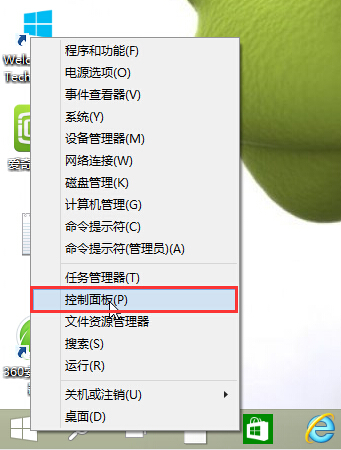
2.在打开的控制面板窗口中,点击打开“时间和日期“进入下一步操作。如下图所示
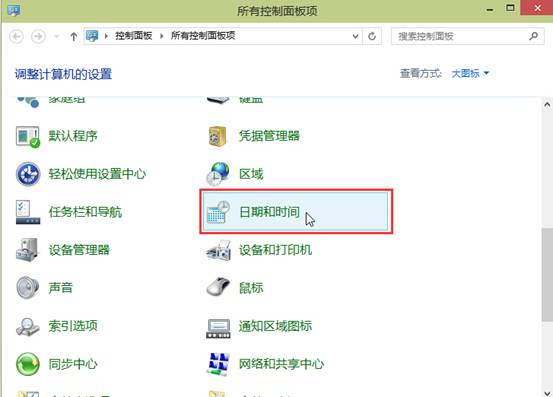
3.在打开的日期和时间窗口中,点击打开“更改日期和时间(D)“进入下一步操作。如下图所示
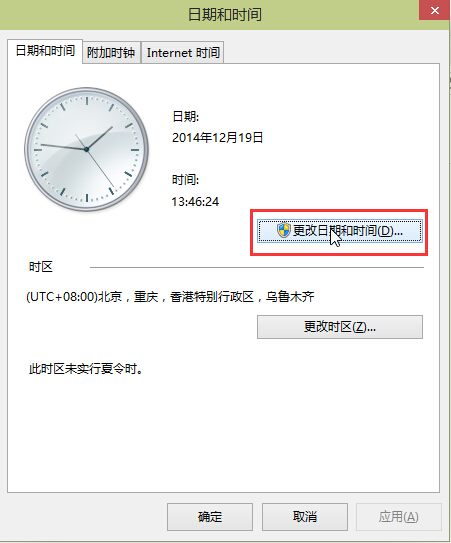
4.这里只需要点击“更改日历设置“进入下一步操作即可。如下图所示
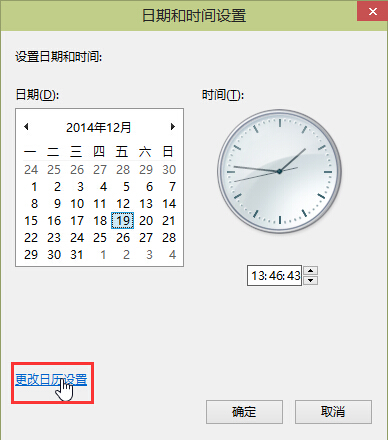
5.在打开的自定义格式窗口中,点击修改短日期后面方框中的英文为“yyy/M/d/dddd“点击确定完成操作。如下图所示
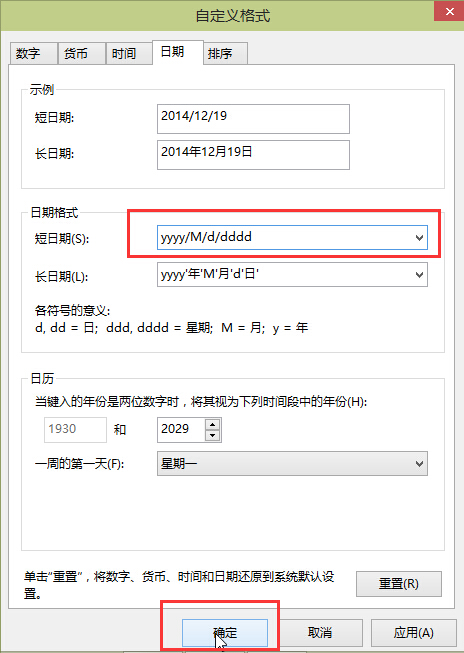
6.下面就是设置完成后的效果。如下图所示
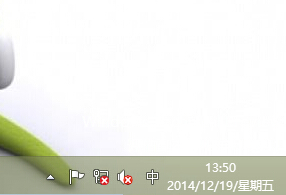
以上就是win10如何在通知区域时间后面添加星期几,有遇到此类情况或者是不懂的如何进行设置的用户可以尝试以上的方法操作看看,希望以上的方法可以给大家带来更多的帮助。
